Cum se instalează ViPER4Android pe Android 8.0 Oreo
Sfaturi și Trucuri Pentru Android / / August 05, 2021
Viper4Android a primit o mulțime de publicitate din ultimele luni. De fapt, permite utilizatorilor să aibă o experiență audio uimitoare pe dispozitivul lor. S-ar putea să nu aveți idee că vă poate transforma pur și simplu experiența audio într-o înălțime nouă și puteți ține cu ușurință ritmul tot timpul. În această postare, vă voi arăta cum să instalați VIPER4Android pe dispozitivul dvs. Android Oreo 8.0.
Trebuie remarcat înainte de a continua mai departe că nu există încă anunț oficial de către dezvoltatorii V4A despre disponibilitatea sa cu Android Oreo 8.0. Cu toate acestea, deoarece aceasta este o metodă testată, puteți continua aceasta. Nu este nimic greșit să spunem că Android 8.o a adus o mulțime de modificări legate de securitate care au afectat în mare parte o mulțime de aplicații care sunt activate pentru root.
- Cum se instalează ViPER4 Android pe Nougat 7.0

Acest ghid se bazează pe instalarea versiunii V4A pentru Android Nougat pe Oreo și o instalează ca aplicație pentru utilizator. Această abordare este practic simplă și nu trebuie să faceți nimic pentru a instala VIPER4Android pe Oreo 8.0
Cuprins
- 1 Unele caracteristici ale ViPER4Android
- 2 Condiții prealabile
- 3 Pre-configurare
- 4 Instalarea ViPER4Androidon Android 8.0 Oreo
Unele caracteristici ale ViPER4Android
Când a fost lansată versiunea pentru V4A, dezvoltatorii au făcut multe modificări, iar interfața aplicației a fost reproiectată. În cazul în care nu aveți nicio idee despre V4A, trebuie să vă prezentați mai întâi cu funcțiile pe care le oferă. Toate acestea sunt legate de sunetul de pe dispozitivul dvs. Android. Verificați-le mai jos.
- Compresor FET - Impune o limită superioară strictă pentru circuitele FET, care este utilă pentru a evita orice deteriorare a hardware-ului.
- Egalizator de foc - Asigură un control rafinat pe fiecare ton audio.
- Viper Clarity - În timp ce ascultați muzica, se asigură de echilibrarea basului greu
- Viper DDC- Este practic o listă cu toate căștile acceptate, astfel încât să puteți cumpăra una care se potrivește dispozitivului dvs. în orice aspect.
- Controlul redării - Controlează de fapt volumul audio al dispozitivului prin simpla amplificare.
Înțelegerea acestor caracteristici doar citindu-le s-ar putea să nu fie suficientă. Cu toate acestea, odată ce ați început să utilizați V4A, probabil că vă puteți face o idee mai clară. În această abordare, voi lua în considerare versiunea ViPER4Android 2.5.0.5
Suportă ARM64, ARM, precum și platformele CPU X86 cu ușurință.
Condiții prealabile
- Primul lucru pe care trebuie să-l țineți minte este că V4A funcționează numai pe dispozitive înrădăcinate. Prin urmare, trebuie să aveți unul.
- Următorul factor pe care trebuie să-l acordați este să faceți backup Nandroid, astfel încât să puteți restabili datele dacă ceva nu merge bine.
Instrucțiuni pentru instalarea ViPER4Android pe Oreo 8.0
Procesul a fost explicat în două părți. În primul rând, se configurează dispozitivul sau se pregătește același lucru pentru a obține V4A pe el. Următoarea parte se referă la instalarea ViPER4Android pe Android Oreo 8.0.
Pre-configurare
- În primul rând, descărcați BusyBox pe dispozitiv. Ar fi bine dacă îl luați în considerare pe Stephen BusyBox. Consultați linkul de mai jos pentru al obține.
- Lansați-l după instalare
- De îndată ce aplicația pornește, vă va solicita permisiunile root, deci acordați-le. Asigurați-vă că vă aflați în fila „Install Busybox”. Nu modificați nicio opțiune, lăsați-le așa cum sunt.
- Atingeți butonul „Instalați” din partea de jos a ecranului aplicației. Instalarea Busybox va începe și se va finaliza în cel mai scurt timp. Veți vedea instantaneu mesajul de confirmare.
După aceasta, pur și simplu instalați un manager de fișiere care este root-enabled. Puteți prefera oricare dintre opțiunile disponibile. Ar fi bine să luați în considerare Solid Explorer, deoarece este cel mai bun din toate punctele de vedere.
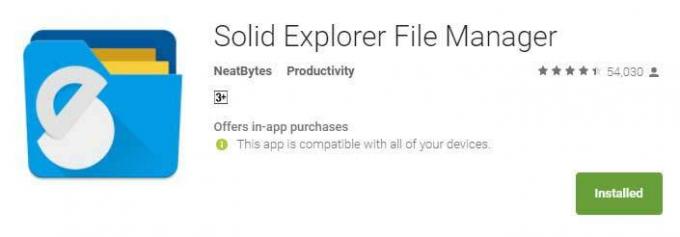
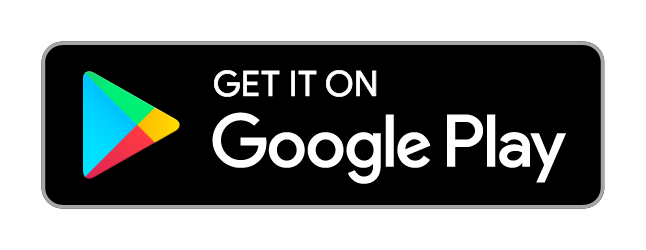
- Lansați-l după finalizarea instalării
- Pur și simplu glisați din colțul din stânga al ecranului și faceți clic pe opțiunea „Rădăcină” pe care o găsiți în meniul de stocare.
- Acordați permisiunea root după aceasta.
- Navigheaza catre /Vendor/etc. Găsiți fișierul numit „audio_effects.conf”.
- Următorul este să apăsați lung pe fișier și să atingeți pur și simplu meniul de depășire cu 3 puncte pe care îl puteți găsi în partea dreaptă sus. Selectați „Redenumiți” după aceasta.
- Schimbați numele fișierului în „conf.bak“.
- Atingeți Ok și ieșiți din Solid Explorer.
După aceasta, trebuie să setați statutul SELinux ca permisiv. Aplicația SELinux Switch este cea cu care vă sugerez să mergeți. Puteți să-l descărcați din PlayStore. Odată instalat, lansați-l și acordați permisiunile root.
Următorul este să reporniți dispozitivul, care este vital după pasul de mai sus.
Instalarea ViPER4Androidon Android 8.0 Oreo
După ce ați urmărit toate etapele de mai sus, vă puteți asigura că ați făcut dispozitivul dvs. bazat pe Android Oreo 8.0 capabil să aibă ViPER4Android simplu. Mai jos sunt instrucțiunile care vă pot ajuta în această chestiune.
- Descărcați ViPER4Android pentru Android Oreo. Faceți clic pe linkul de mai jos pentru același lucru.
Descărcați fișierul zip Viper4 ANdroid
- Extrageți fișierul descărcat. Apoi veți avea două fișiere:
- ViPER4Android_FX_v2505_A4.x-A7.x.apk
- ViPER4Android_FX_v2505_A7.x_Nougat_IO_test_fix.apk
- Avem nevoie de acestea din urmă
- Conectați dispozitivul la computer și transferați fișierul pe același.
- Acum deschideți Solid Explorer și navigați pur și simplu la locația în care ați plasat fișierul * .apk și instalați-l.
- Odată instalat, accesați sertarul aplicației și atingeți „ViPER4Android”.
- Aplicația după lansare vă va solicita instalarea driverului.
- Doar atingeți „DA” și acordați permisiunea root.
- Veți vedea că dispozitivul dvs. va îngheța după ce începe instalarea driverului. Nu este nevoie să vă faceți griji cu privire la nimic, deoarece face parte din proces.
- Este nevoie de aproximativ 1 minut pentru a finaliza postarea de proces pe care o puteți atinge pentru a reporni dispozitivul.
După repornirea dispozitivului, trebuie să deschideți aplicația V4A și să glisați pentru a deschide meniul. Din același lucru, selectați „Starea șoferului”. Valoarea de aici ar trebui să fie normală. Dacă da, vă puteți bucura cu ușurință de toate caracteristicile V4A de pe dispozitiv.
Deși această abordare este testată, nu ne garantăm nimic și nu putem fi considerați responsabili pentru nimic care nu funcționează corect în timpul instalării V4A pe acesta.
Oceanul Atlantic este mai sărat decât Pacificul. În mod similar, scrisul nu este ceea ce pare. Este o profesie grea. Nu pentru că trebuie să atragi atenția celorlalți, ci pentru că un scriitor transformă gândirea pozitivă în cuvinte pozitive. Era în iunie 2011 când mi-a spus că sunt scriitor. S-a întâmplat după o călătorie solo în nordul Indiei. Călătoria mea de a scrie a început cu asta și cu asta, ici și colo. Am scris pentru editori de cărți, reviste, ziare și bloguri online. 8 ani în această profesie, inclusiv ultimii 2 cu Getdroidtips, a fost o călătorie de neuitat de care m-am bucurat ca atracția drumului. Libertate, complimente, fericire și ce nu am primit ca recompense în timpul acestui itinerar.



